win11电脑自带录屏如何打开 win11电脑录屏功能如何设置
更新时间:2024-01-20 17:38:34作者:jiang
Win11 是微软最新发布的操作系统,新系统带来了许多令人惊喜的功能和改进,其中最受欢迎的功能之一就是电脑自带的录屏功能。无需安装第三方软件,Win11 让用户能够轻松地录制屏幕上的任何操作,并将其保存为视频文件。对于需要制作教学视频、游戏实况或是分享屏幕内容的用户来说,这个功能无疑非常实用。如何打开 Win11 电脑的录屏功能呢?又该如何进行设置呢?接下来我们将一一解答这些问题,帮助您快速掌握 Win11 录屏的使用方法。
具体步骤如下:
1、首先按下快捷键“win+g”就可以直接使用录屏工具进行录屏。
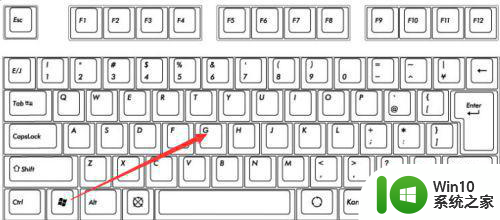
2、也可以按下快捷键“win+i”打开windows设置选择“游戏”。
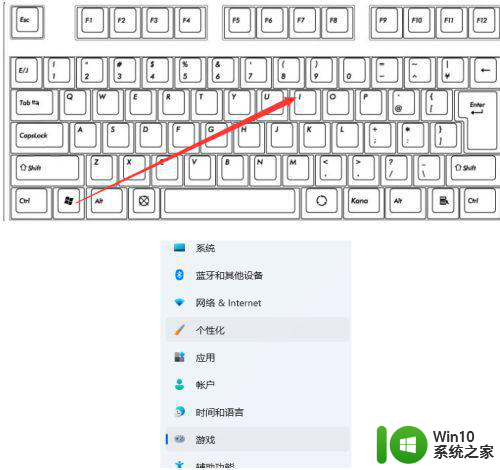
3、之后可以看到右侧的录屏选项,你能够设置一个快捷方式来进行使用。
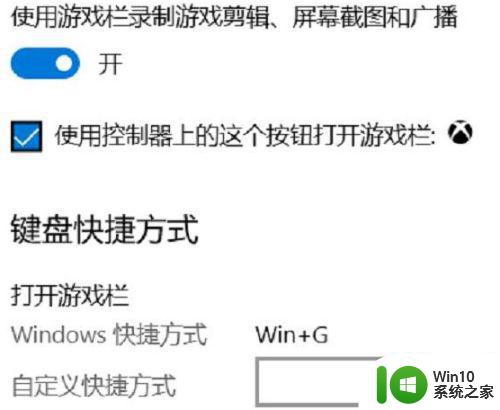
4、在录制的时候就选择“立即录制”即可开始了。

5、最后录制完成了即可自动帮你保存。

以上就是win11电脑自带录屏如何打开的全部内容,还有不懂得用户就可以根据小编的方法来操作吧,希望能够帮助到大家。
win11电脑自带录屏如何打开 win11电脑录屏功能如何设置相关教程
- win11自带录屏功能如何使用 win11打开录屏功能的详细步骤
- 录屏功能怎么打开电脑 win11系统自带录屏教程
- win11自带录屏功能在哪里 win11录屏功能如何使用
- win11自带录屏在哪里 win11自带录屏如何开启
- win11电脑自带录屏怎么使用 Windows11如何录屏
- win11戴尔电脑有没有录屏功能 戴尔电脑win11录屏方法
- win11系统使用自带录屏软件录屏的步骤 windows11自带录屏软件如何设置
- win11录屏文件存放位置修改方法 如何在win11自带录屏中改变录屏窗口位置
- 拯救者电脑录屏如何操作 拯救者Win11电脑录屏教程
- win11如何使用录屏快捷键 如何设置win11的录屏快捷键
- win11录屏怎么录声音设置方法 win11录屏没有声音如何解决
- win11启用录屏功能的方法 win11怎么使用录屏功能
- win11系统启动explorer.exe无响应怎么解决 Win11系统启动时explorer.exe停止工作如何处理
- win11显卡控制面板不见了如何找回 win11显卡控制面板丢失怎么办
- win11安卓子系统更新到1.8.32836.0版本 可以调用gpu独立显卡 Win11安卓子系统1.8.32836.0版本GPU独立显卡支持
- Win11电脑中服务器时间与本地时间不一致如何处理 Win11电脑服务器时间与本地时间不同怎么办
win11系统教程推荐
- 1 win11安卓子系统更新到1.8.32836.0版本 可以调用gpu独立显卡 Win11安卓子系统1.8.32836.0版本GPU独立显卡支持
- 2 Win11电脑中服务器时间与本地时间不一致如何处理 Win11电脑服务器时间与本地时间不同怎么办
- 3 win11系统禁用笔记本自带键盘的有效方法 如何在win11系统下禁用笔记本自带键盘
- 4 升级Win11 22000.588时提示“不满足系统要求”如何解决 Win11 22000.588系统要求不满足怎么办
- 5 预览体验计划win11更新不了如何解决 Win11更新失败怎么办
- 6 Win11系统蓝屏显示你的电脑遇到问题需要重新启动如何解决 Win11系统蓝屏显示如何定位和解决问题
- 7 win11自动修复提示无法修复你的电脑srttrail.txt如何解决 Win11自动修复提示srttrail.txt无法修复解决方法
- 8 开启tpm还是显示不支持win11系统如何解决 如何在不支持Win11系统的设备上开启TPM功能
- 9 华硕笔记本升级win11错误代码0xC1900101或0x80070002的解决方法 华硕笔记本win11升级失败解决方法
- 10 win11玩游戏老是弹出输入法解决方法 Win11玩游戏输入法弹出怎么办
win11系统推荐
- 1 win11系统下载纯净版iso镜像文件
- 2 windows11正式版安装包下载地址v2023.10
- 3 windows11中文版下载地址v2023.08
- 4 win11预览版2023.08中文iso镜像下载v2023.08
- 5 windows11 2023.07 beta版iso镜像下载v2023.07
- 6 windows11 2023.06正式版iso镜像下载v2023.06
- 7 win11安卓子系统Windows Subsystem For Android离线下载
- 8 游戏专用Ghost win11 64位智能装机版
- 9 中关村win11 64位中文版镜像
- 10 戴尔笔记本专用win11 64位 最新官方版